วิธีค้นหาข้อความ Skype เก่าของคุณ
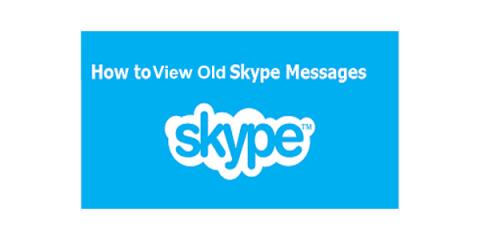
ค้นหาข้อความ Skype เก่าของคุณง่ายๆ ด้วยขั้นตอนที่แนะนำในบทความนี้ เพราะการเข้าถึงข้อมูลอาจเป็นเรื่องยุ่งยาก
ข้อผิดพลาดหน้าจอสีน้ำเงินใน Skype เป็นเรื่องปกติในคอมพิวเตอร์ที่ใช้ระบบปฏิบัติการ Windows 8 ข้อผิดพลาดนี้สามารถเห็นได้ชัดเจนมากเมื่อเข้าสู่ระบบบัญชี Skype ของคุณหน้าจอสีจะปรากฏขึ้นบนหน้าจอ สีน้ำเงินพร้อมไอคอน Skype จากนั้นเครื่องจะโหลดต่อไปโดยไม่มีผลลัพธ์
วิธีแก้ไขข้อผิดพลาดพื้นฐานของ Skype อย่างมีประสิทธิภาพสูงสุด
แก้ไขข้อผิดพลาด "Skype หยุดทำงาน" อย่างมีประสิทธิภาพสูงสุด
แก้ไขข้อผิดพลาดที่ไม่สามารถเข้าสู่ระบบ Skype ได้อย่างมีประสิทธิภาพสูงสุด
บางครั้งผู้ใช้ที่ลงชื่อเข้าใช้ Skype ด้วยบัญชี Microsoftก็จะพบข้อผิดพลาดนี้เช่นกันยกเว้นว่าจะแสดงหน้าจอว่างเปล่าสีขาวแทนที่จะเป็นสีน้ำเงินทั่วไป
การแก้ไขค่อนข้างมาก แต่เพื่อหลีกเลี่ยงการเสียเวลาโดยเปล่าประโยชน์คุณต้องตรวจสอบและตรวจสอบให้แน่ใจว่า:
มีหลายกรณีที่หลังจากดำเนินการตามวิธีการอัพเกรดข้างต้นแล้วข้อผิดพลาดจะได้รับการแก้ไข อย่างไรก็ตามมีบางกรณีที่ไม่ได้ผลในขณะนี้คุณจะต้องมีมาตรการอื่น ๆ เพื่อจัดการกับข้อผิดพลาดหน้าจอสีน้ำเงินของ Skype
คุณเริ่มต้นInternet Explorerเบราว์เซอร์ จากอินเทอร์เฟซหลักคุณเลือกแท็บเครื่องมือค้นหารายการสุดท้ายชื่อตัวเลือกอินเทอร์เน็ต

ตัวเลือกอินเทอร์เน็ตอินเตอร์เฟซ(หรือคุณสมบัติ Internet)เปิดคลิกขั้นสูงแท็บ ภายใต้การรีเซ็ตการตั้งค่า Internet Explorer 's ไปอยู่ในสภาพเริ่มต้นของพวกเขาเลือกรีเซ็ตแล้วตกลง

ณ จุดนี้อินเทอร์เฟซใหม่จะปรากฏขึ้น คุณสามารถเลือกที่จะลบประวัติ, page..by บ้านติ๊กตั้งค่าส่วนบุคคลกล่องลบแล้วเลือกการตั้งค่าใหม่ หรือคุณสามารถเลือกที่จะไปที่รีเซ็ตได้ตลอดเวลา

ครั้งแรกของทั้งหมดที่คุณต้องออกจาก Skype ทั้งหมดโดยการคลิกขวาบนไอคอนของ Skypeในแถบงานที่มุมขวาล่างของหน้าจอแล้วเลือกออกจาก

กลับไปที่เดสก์ท็อปคลิกขวาที่ใดก็ได้จากนั้นเลือกใหม่ / ทางลัด

ทันทีจะปรากฏโฟลเดอร์ใหม่ทางลัดใหม่และกรอบสร้างทางลัด จากขั้นตอนนี้เนื่องจากจะต้องมีบรรทัดคำสั่งทางอ้อมให้ใส่ใจกับระบบปฏิบัติการที่คอมพิวเตอร์ของคุณใช้ โดยเฉพาะ:
"C: \ Program Files \ Skype \ Phone \ Skype.exe" / legacylogin
"C: \ Program Files (x86) \ Skype \ Phone \ Skype.exe" / legacylogin

ป้อนคำสั่งเสร็จแล้วคลิกNextเพื่อยืนยัน
สุดท้ายคุณเปลี่ยนชื่อเปลี่ยนชื่ออื่นสำหรับทางลัดนี้จากนั้นคุณสามารถเข้าสู่ระบบ Skype ผ่านทางลัดที่สร้างขึ้นใหม่นี้
บันทึก:
ใช้เฉพาะในกรณีที่คุณลงชื่อเข้าใช้ Skype ด้วยบัญชีปกติ บังคับไม่ได้ถ้าคุณจะใช้ไมโครซอฟท์หรือFacebookบัญชี
คุณยังสามารถใช้วิธีนี้เพื่อทำความสะอาด Skype ของคุณ การเข้าถึงที่นี่เพื่อดาวน์โหลดไฟล์ LoginCleanup เปิดโฟลเดอร์ที่มีไฟล์คลิกที่มัน:

ดำเนินการต่อไปคลิกที่LoginCleanup

ระบบอัตโนมัติจะรันคำสั่งและทำความสะอาด Skype ตอนนี้ถ้าคุณใส่ใจคุณจะเห็นเสียงมาจากเครื่องซึ่งหมายความว่า Skype ของคุณเพิ่งได้รับการทำความสะอาดและรีสตาร์ท

ตอนนี้คุณต้องพยายามกลับเข้าสู่ Skype คุณจะไม่เห็นข้อผิดพลาดหน้าจอสีน้ำเงินอย่างแน่นอน

ค้นหาข้อความ Skype เก่าของคุณง่ายๆ ด้วยขั้นตอนที่แนะนำในบทความนี้ เพราะการเข้าถึงข้อมูลอาจเป็นเรื่องยุ่งยาก
ในช่วงไม่กี่ปีที่ผ่านมา Skype กลายเป็นแพลตฟอร์มล้าสมัยและสูญเสียผู้ใช้ไปจำนวนมาก เนื่องจากตกต่ำกว่าแพลตฟอร์มการสื่อสารแบบกลุ่มขั้นสูงอื่นๆ มาก
Skype ประกาศปิดตัวลงอย่างเป็นทางการหลังจากผ่านไปกว่า 20 ปี โดย Microsoft ได้ประกาศว่าจะยุติบริการเก่าแก่ที่มีมายาวนานนี้ในวันที่ 5 พฤษภาคม 2025
หากคุณไม่จำเป็นต้องใช้ Galaxy AI บนโทรศัพท์ Samsung ของคุณอีกต่อไป คุณสามารถปิดได้ด้วยการใช้งานที่เรียบง่ายมาก ต่อไปนี้เป็นคำแนะนำสำหรับการปิด Galaxy AI บนโทรศัพท์ Samsung
หากคุณไม่จำเป็นต้องใช้ตัวละคร AI ใดๆ บน Instagram คุณก็สามารถลบมันออกได้อย่างรวดเร็วเช่นกัน นี่คือคำแนะนำในการลบตัวละคร AI จาก Instagram
สัญลักษณ์เดลต้าใน Excel หรือที่เรียกว่าสัญลักษณ์สามเหลี่ยมใน Excel ถูกใช้มากในตารางข้อมูลสถิติ โดยแสดงจำนวนที่เพิ่มขึ้นหรือลดลงหรือข้อมูลใดๆ ตามที่ผู้ใช้ต้องการ
ผู้ใช้ยังสามารถปรับแต่งเพื่อปิดหน่วยความจำ ChatGPT ได้ทุกเมื่อที่ต้องการ ทั้งบนเวอร์ชันมือถือและคอมพิวเตอร์ ต่อไปนี้เป็นคำแนะนำสำหรับการปิดการใช้งานที่จัดเก็บ ChatGPT
ตามค่าเริ่มต้น Windows Update จะตรวจหาการอัปเดตโดยอัตโนมัติ และคุณยังสามารถดูได้ว่ามีการอัปเดตครั้งล่าสุดเมื่อใดได้อีกด้วย ต่อไปนี้เป็นคำแนะนำเกี่ยวกับวิธีดูว่า Windows อัปเดตครั้งล่าสุดเมื่อใด
โดยพื้นฐานแล้วการดำเนินการเพื่อลบ eSIM บน iPhone ก็ง่ายสำหรับเราที่จะทำตามเช่นกัน ต่อไปนี้เป็นคำแนะนำในการถอด eSIM บน iPhone
นอกจากการบันทึก Live Photos เป็นวิดีโอบน iPhone แล้ว ผู้ใช้ยังสามารถแปลง Live Photos เป็น Boomerang บน iPhone ได้อย่างง่ายดายอีกด้วย
หลายๆ แอปจะเปิดใช้งาน SharePlay โดยอัตโนมัติเมื่อคุณใช้ FaceTime ซึ่งอาจทำให้คุณกดปุ่มผิดโดยไม่ได้ตั้งใจและทำลายการสนทนาทางวิดีโอที่คุณกำลังทำอยู่ได้
เมื่อคุณเปิดใช้งานคลิกเพื่อดำเนินการ ฟีเจอร์จะทำงานและทำความเข้าใจข้อความหรือรูปภาพที่คุณคลิก จากนั้นจึงตัดสินใจดำเนินการตามบริบทที่เกี่ยวข้อง
การเปิดไฟแบ็คไลท์คีย์บอร์ดจะทำให้คีย์บอร์ดเรืองแสง ซึ่งมีประโยชน์เมื่อใช้งานในสภาวะแสงน้อย หรือทำให้มุมเล่นเกมของคุณดูเท่ขึ้น มี 4 วิธีในการเปิดไฟคีย์บอร์ดแล็ปท็อปให้คุณเลือกได้ด้านล่าง
มีหลายวิธีในการเข้าสู่ Safe Mode ใน Windows 10 ในกรณีที่คุณไม่สามารถเข้าสู่ Windows และเข้าสู่ระบบได้ หากต้องการเข้าสู่ Safe Mode Windows 10 ขณะเริ่มต้นคอมพิวเตอร์ โปรดดูบทความด้านล่างจาก WebTech360
ปัจจุบัน Grok AI ได้ขยายเครื่องสร้างภาพด้วย AI เพื่อเปลี่ยนรูปถ่ายส่วนตัวให้กลายเป็นสไตล์ใหม่ ๆ เช่น การสร้างภาพสไตล์ Studio Ghibli ด้วยภาพยนตร์แอนิเมชั่นชื่อดัง
Google One AI Premium เสนอการทดลองใช้ฟรี 1 เดือนให้ผู้ใช้สมัครและสัมผัสกับฟีเจอร์อัปเกรดมากมาย เช่น ผู้ช่วย Gemini Advanced
ตั้งแต่ iOS 18.4 เป็นต้นไป Apple อนุญาตให้ผู้ใช้ตัดสินใจได้ว่าจะแสดงการค้นหาล่าสุดใน Safari หรือไม่
Windows 11 ได้รวมโปรแกรมแก้ไขวิดีโอ Clipchamp ไว้ใน Snipping Tool เพื่อให้ผู้ใช้สามารถแก้ไขวิดีโอตามที่ต้องการได้ โดยไม่ต้องใช้แอปพลิเคชันอื่น
















